今回は画像の拡大とノイズ除去を行うWebサービスであるwaifu2xから変換のみの機能を切り出したwaifu2x-converter-cppを紹介します。
きっかけ
少し前の話になるのですが、
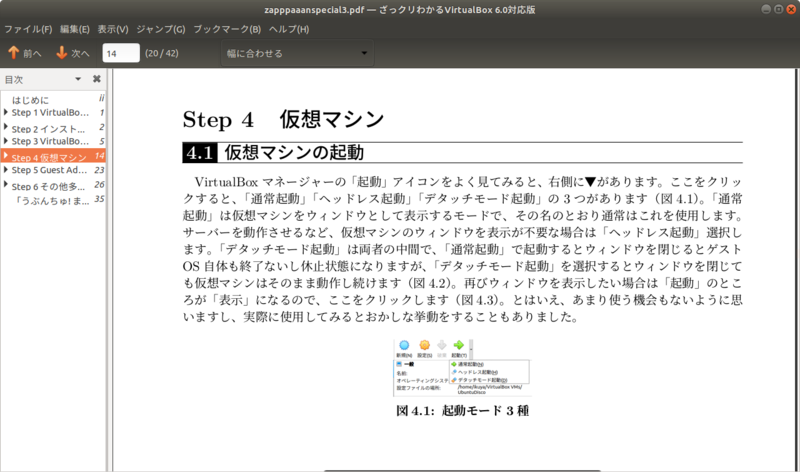
GIMPやImagemagickでも画像を拡大することができますが、
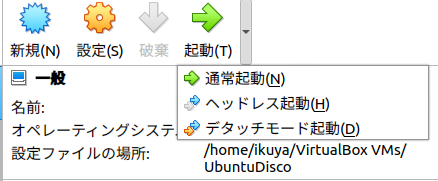
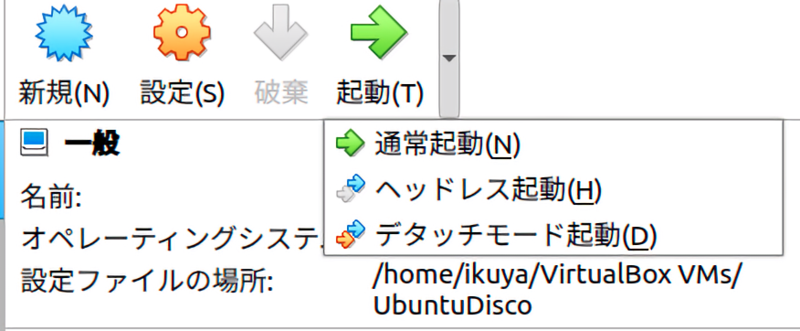
その際に枚数が多くてサーバーに負荷をかけたのを申し訳なく思い、
ビルド
インストールするパッケージ
ではビルドしてみましょう。今回使用するUbuntuのバージョンは19.
基本的に必要になるパッケージはgcc、git、cmake、opencl-headers、libopencv-devの5つで、
- NVIDIA
- NVIDIAのプロプライエタリなドライバーを使用している場合、
CUDAが使用できます。CUDAのパッケージ名は nvidia-cuda-toolkitです。 - AMD
- AMDのGPU/
APUでオープンソースドライバーを使用している場合、 mesa-opencl-icdとopencl-headersが必要です。プロプライエタリ―なドライバーは、今回は試していません。 - Intel
- IntelのCPU内蔵GPUを使用している場合、
beignet-opencl-icdとopencl-headersが必要のようですが、動作検証は行っていません。
実際のビルド
ビルドを実行するコマンドは次のとおりです。
git clone "https://github.com/DeadSix27/waifu2x-converter-cpp" cd waifu2x-converter-cpp mkdir out && cd out cmake .. make -j16 sudo make install sudo ldconfig
makeコマンドのj16オプションは、ldconfigコマンドは正確にはビルドに必要なわけではなく、waifu2x-converter-cppコマンドを実行するに必要です。
実行
ビルドができたら、
$ waifu2x-converter-cpp -l
どのGPU/
waifu2x-converter-cpp -lコマンドの実行例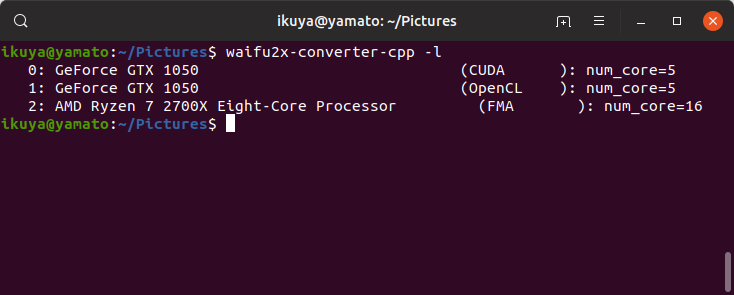
実際に変換するコマンドの実行例は次のとおりです。
$ waifu2x-converter-cpp --scale-ratio 2 -m scale -p (先ほどのリストの番号) -i "/path/to/image.png" -o "/path/to/image-big.png"
--scale-ratioオプションはその名のとおり何倍に拡大するかで、-mオプションはモードの指定で、scaleは拡大するだけです。noiseとするとノイズの除去をしてくれます。両方を指定するnoise-scaleもあります。-pオプションは先ほどのリストの番号を指定します。省略しても構いません。-iオプションは入力、-oオプションは出力するファイル名です。詳しいコマンドのオプションは-hオプション付きで実行して確認してください。
今回サンプルとして使用した元画像は図5で、


ベンチマーク
waifu2x-converter-cppは完了後にかかった時間を出力します。そこで筆者が所有するいくつかのCPU/
| GPU/ |
OpenCL/ |
時間(秒) |
|---|---|---|
| AMD Ryzen 7 2700X | - | 27. |
| AMD Ryzen 5 3600 | - | 19. |
| AMD Radeon RX 560 | OpenCL | 24. |
| NVIDIA Geforce GT 1030 | CUDA | 20. |
| NVIDIA GeForce GT 1030 | OpenCL | 24. |
| NVIDIA GeForce GTX 1050 | CUDA | 15. |
| NVIDIA GeForce GTX 1050 | OpenCL | 17. |
| NVIDIA GeForce GTX 1650 | CUDA | 11. |
| NVIDIA GeForce GTX 1650 | OpenCL | 12. |
通常2048x1536ピクセルの画像をwaifu2xでさらに拡大するということはないでしょうから、
オープンソースでなんとかしようとすると、
Ryzen 7 2700XとRyzen 5 3600の速度差が気になりますが、


